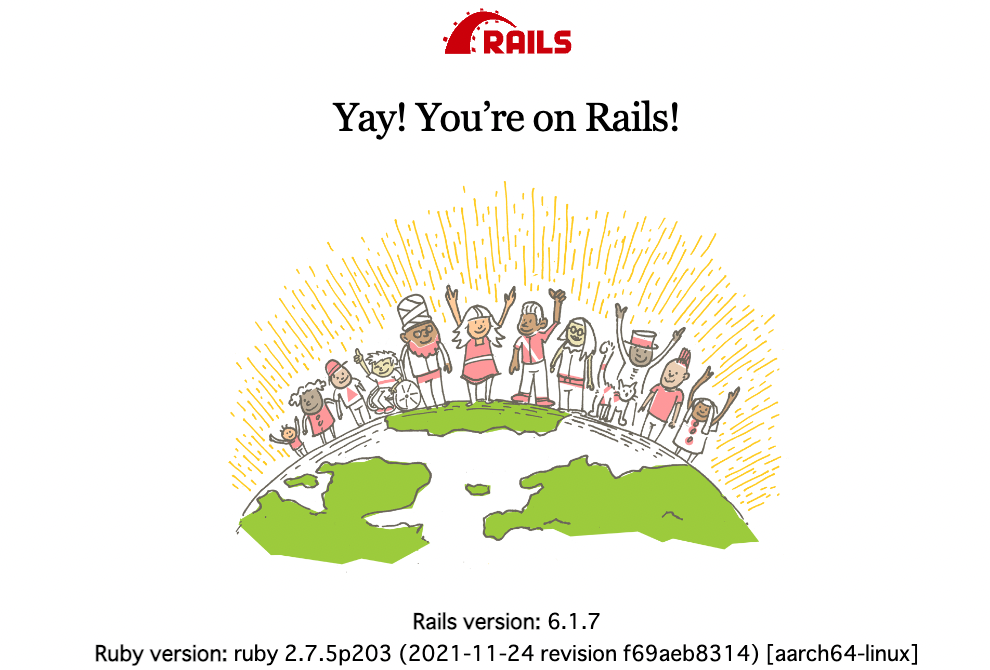Rails開発環境構築手順
前提:Dockerがインストールされていること
【初心者】Dockerのインストールと仕組みについて
1. 空のアプリケーションディレクトリを作成
- 今回はDocumentsディレクトリ配下に
rails_dockerディレクトリを作成
※ディレクトリ名は任意
$ mkdir ~/Documents/rails_docker
$ cd ~/Documents/rails_docker
2. 作成したディレクトリ配下に空のsrcディレクトリを用意し、更にその配下にGemfileを用意し編集する
$ mkdir src
$ cd ~/Documents/rails_docker/src
$ touch Gemfile
- railsのgemを使って「rails new」コマンドを打つとrailsのファイルの雛形を作ってくれる
※エディタはVisual Studio Codeを使用
Gemfile
source 'https://rubygems.org'
gem 'rails', '~> 6.1.0'
3. srcディレクトリと同じ階層にDockerfileとdocker-compose.ymlを用意
$ cd ../
$ touch Dockerfile
$ touch docker-compose.yml
【Dockerファイルとは】
- 新規にDockerイメージを作成するための手順を記したテキストファイル
Gemfileに記載するRubyのバージョンはDockerfileに記載したバージョン(今回の例だと2.7.5)に合わせる
Dockerfile
# Rubyの2.7.5を使用
FROM ruby:2.7.5
# 必要なライブラリをインストール
RUN curl -sS https://dl.yarnpkg.com/debian/pubkey.gpg | apt-key add - \
# nodejsとyarnをインストールするために必要なライブラリのアップデート関連
&& echo "deb https://dl.yarnpkg.com/debian/ stable main" | tee /etc/apt/sources.list.d/yarn.list \
&& apt-get update -qq \
&& apt-get install -y nodejs yarn # nodejsとyarnをインストール
# 今回は作業ディレクトリを/appとする
WORKDIR /app
# ローカルの./src(railsのソースコードを入れる場所)以下のソースコードを/app配下にコピー
COPY ./src /app
# RubyのGemfileを一括インストール
RUN bundle config --local set path 'vendor/bundle' \
&& bundle install
【Docker Composeとは】
-
docker-compose.ymlというファイルに記述して複数のコンテナを一括で管理できる- アプリケーションは複数のコンテナが必要
- 個別に管理することなく、連携も簡単
docker-compose.yml
version: '3'
# 2つのサービスを定義
services:
# MySQL
db:
# MySQLのバージョンを指定
image: mysql:8.0
# MySQL8.0から認証形式が変わっており、その認証形式の設定(行っていないとエラーになる)
command: --default-authentication-plugin=mysql_native_password
volumes:
# コロンより左側がローカルのディレクトリ、右側がDocker側のディレクトリ(同期)
- ./src/db/mysql_data:/var/lib/mysql
environment:
# 環境変数
MYSQL_ROOT_PASSWORD: password
# Rails
web:
# カレントディレクトリのDockerfileを参照
build: .
# railsのサーバを起動。ポート番号は3000番で、バインドは0.0.0.0
command: bundle exec rails s -p 3000 -b '0.0.0.0'
volumes:
# ローカルのsrcディレクトリ以下のファイルをDockerコンテナ内のappに同期
- ./src:/app
ports:
# ローカルの3000番ポートをDocker側の3000番ポートに接続
- "3000:3000"
depends_on:
# webはdbサービスに依存している(これを書かない場合、RailsからMySQLに接続する時にIPアドレスを直接しなければならない)
- db
4. rails newをしてRailsの雛形を作成
$ docker-compose run web rails new . --force --database=mysql
- docker-compose.ymlに記載されたwebに対して行う
- 実行時間少しかかる
- srcディレクトリ配下にrailsの雛形が作成される
- 実行が完了するとsrcの配下にGemfileが新しく作成され、内容も追記されて根本的に変わっている
5. イメージをBuild
$ docker-compose build
- Gemfileの内容が更新されたり、Dockerfileの内容が更新された時は、イメージをBuildする
6. データベースの設定(接続先情報設定)
-
database.ymlでデータベースの設定が行われている- passwordと追加する(docker-compose.ymlで設定した環境変数)
- hostは接続先(docker-compose.ymlでdepends_onしたdb)
src/config/database.yml
default: &default
adapter: mysql2
encoding: utf8mb4
pool: <%= ENV.fetch("RAILS_MAX_THREADS") { 5 } %>
username: root
password: password
host: db
7. データベース作成
- webのサービスに対して
rails db:create-
app_developmentとapp_testというデータベースが作成される
-
$ docker-compose run web rails db:create
terminal
(base) sample@SampleMBP rails_docker % docker-compose run web rails db:create
[+] Running 1/1
⠿ Container rails_docker-db-1 Recreated 1.5s
[+] Running 1/1
⠿ Container rails_docker-db-1 Started 0.2s
Running via Spring preloader in process 20
Created database 'app_development'
Created database 'app_test'
8. Docker起動
$ docker-compose up -d
-
-dはデタッチで、terminal画面を占領せずバックグラウンドで起動し実行してくれる - http://localhost:3000/ にアクセス
9. その他よく使うコマンドたち
- ログ確認
$ docker-compose logs
- サーバ停止&削除
$ docker-compose down
- 起動または停止かどうかを確認したい時(STATUSがrunnningになっていると起動中)
$ docker compose ps
- お掃除(未使用のDockerイメージを削除)
$ docker system prune
- コンテナ内でコマンドを実行したい時
$ docker-compose exec web /bin/bash
例
(base) sample@SampleMBP rails_docker % docker-compose exec web /bin/bash
root@9c210f303XXX:/app# ls
Gemfile README.md app bin config.ru lib node_modules postcss.config.js storage tmp yarn.lock
Gemfile.lock Rakefile babel.config.js config db log package.json public test vendor
root@9c210f303XXX:/app# exit
exit
NextStep